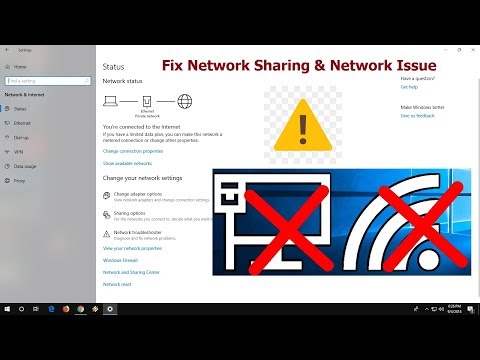Mens personlige datamaskiner varierer i kostnad fra noen få hundre dollar for et grunnleggende system til entusiasteres rigger som koster tusenvis av dollar (eller mer), er en datamaskin et fysisk objekt, og det kan byttes ut. Det som virkelig gjør datamaskinen din verdifull er det som er unikt med det, og det er faktisk dataene dine.
Mens du alltid kan kjøpe en ny datamaskin, er du ikke sannsynlig å finne en i den lokale datalageret som kommer forhåndsinstallert med forretningsrekord, familie multimedia (bilder, lyd og videoopptak), personlige dokumenter og andre data du har lagret på datamaskinen din gjennom årene.
For å sikkerhetskopiere data fra datamaskinen, trenger du to ting, maskinvare og programvare.
Den harde siden …
Så, med det for øye, hvilke alternativer er tilgjengelige for å sikkerhetskopiere og gjenopprette dataene dine i tilfelle en nødstilfelle? Vel, en typisk backup løsning består av både maskinvare og programvare, så la oss ta en titt på de forskjellige maskinvarene med følgende diagram før vi går nærmere.

USB-minnepinner er det nyeste mediumet, som varierer i størrelse fra under en gigabyte til minst 256 GB, selv om du kan forvente å betale en heftig premie for større størrelser. Den største fordelen med USB-minnepinner er deres størrelse: De passer lett i lomme eller nøkkelring, og kan holdes omtrent hvor som helst. Selvfølgelig er ulempen med dette at de noen ganger ender opp gjennom vasken. En bekymring for mediet er hvor pålitelig de vil være over tid. Noen produsenter tilbyr livstids- eller tiårsgarantier på deres flash-stasjoner, men disse gjelder bare for selve stasjonen, og ikke til data du har lagret på den. Også, som plater og kassetter, kan du jevnlig kjøpe flere flash-stasjoner billigt og kopiere dataene dine til dem, og redusere sannsynligheten for total datatap ved en feil. Hvis du ikke har mange filer for å sikkerhetskopiere, er USB-minnepinner det opplagte valget.
Eksterne harddiskstasjoner har eksistert i mange år, opprinnelig som proprietære systemer som krevde spesialiserte grensesnitt og kabling, og utviklet seg til de felles eksterne harddiskstasjonene som er tilgjengelige i dag. Nåværende systemer plasserer en 2,5 "(notisbok) eller 3,5" i et kabinett, med USB, FireWire og / eller eSATA-kontakter for vedlegg til en datamaskin. Eksterne harddiskstasjoner basert på 2,5 "harddiskstasjoner som brukes i bærbare datamaskiner, er fysisk mindre enn de som bruker 3,5" harddiskstasjoner installert på stasjonære datamaskiner. De lagrer ofte mindre informasjon og er ikke like fort som deres større kolleger, men utgjør det i portabilitet - noen like små som kortspill - og krever ofte bare en enkelt kabel for å gi både strøm og data til vertsdatamaskinen sin. Eksterne harddiskstasjoner basert på 3,5 "harddiskstasjoner er ofte billigere og raskere enn deres mindre brødre, men større (omtrent størrelsen på en hardback-bok) og krever alltid en ekstern strømforsyningsadapter, siden 3,5-tommers harddiskstasjoner krever ekstra strøm.
Når du kjøper en ekstern harddisk, anbefaler jeg at du ser på garantien, med tanke på at garantiene bare dekker feilen på enheten selv og ikke gjenopprettelsen av data lagret på dem. Kontroller også hvilken type tilkoblinger den har for både data og eventuelt strøm. USB-tilkoblinger anbefales fordi de er de vanligste; Hvis du kjøper en ekstern harddiskplass med flere typer tilkoblinger, får du imidlertid litt fleksibilitet, hvis datamaskinen som du gjenoppretter dataene ikke har en USB-tilkobling tilgjengelig. Hvis en ekstern harddiskstasjon krever en ekstern strømkilde, anbefaler jeg at du kjøper en som bruker en standard "fat" -kontakt for strømuttaket, i motsetning til de proprietære flerstiftede kontaktene som brukes med noen eksterne harddisker. I tilfelle du mister - eller blir tvunget til å etterlate seg - Ekstern strømforsyning, vil en standard strømkilde være lettere å bytte ut.
Det finnes en rekke størrelser og formater av optiske plater, men de vanligste er CD-er, som holder 650 MB og DVD-er, som holder opp til 4,7 GB per side. Både innspillbare CD- og DVD-formater inkluderer plater som kan skrives til en gang (CD-R og DVD ± R) og / eller flere ganger (CD-RW, DVD ± RW og DVD-RAM). Jeg vil anbefale å unngå gjenbrukbare "RW" -plater, siden de kan skrives et begrenset antall ganger, hvoretter de mister muligheten til å beholde (gjen) skriftlige data. DVD-RAM-formatet håndterer omskrivning bedre, men bruker spesielle optiske plater som kan være vanskeligere å finne og dyre. 650 MB lagret på en opptakbar CD kan virke svært liten i disse dager, men de er rimelige, og en enkelt CD kan ha flere års verdi for korrespondanse og dokumenter som skatteoppføringer. Opptakbare DVDer inneholder omtrent syv ganger så mye data som en CD. Mens enkelte CDer og DVDer kan være for små til å sikkerhetskopiere datamaskinens harddisk, kan backupprogrammer gjøre det mulig å sikkerhetskopiere det på et sett med plater; Vi snakker mer om backup programvare senere. Du må fortsatt bytte plater inn og ut av CD / DVD-stasjonen når du tar sikkerhetskopi til dem. Opptakbare Blu-ray-plater er også tilgjengelige i kapasiteter på opptil 50 GB. Imidlertid er både Blu-Ray-plateopptaksstasjoner og mediene de bruker dyrt og kan være vanskelig å finne. En bekymring for tidlige opptakbare optiske plater er at de kan forringes over tid, på grunn av enten latente produksjonsfeil og / eller sammensetningen av deres materialer. Sjekk med diskleverandøren for å sikre at platene du kjøper for bruk, er arkivkvalitet.
Opptaket er det eldste backupmediet, med bruk som går tilbake om et halvt århundre. Som sådan har det uten tvil motstått testen av tid, selv om riktig lagring av begge medier og utstyret for å lese dem blir et problem. Dagens tapesystemer lagrer fra titalls til hundrevis av gigabyte data - og enda mer med kompresjon - og er svært pålitelige, noe som er en grunn til at de fortsatt brukes. Et tape backup system er imidlertid dyrt, med båndstasjoner som går fra hundrevis til tusenvis av dollar, og individuelle backup-bånd i flere hundre dollar. Tape brukes ikke lenger mye som et reservemedium på skrivebordet, men det brukes fortsatt i bedriften, hvor kostnadene ved å opprettholde båndstasjoner og lagring av reservebånd er mindre bekymringsløse. Tape kan fylle en nisje for noen, skjønt.
… og den myke siden
Akkurat som det finnes flere forskjellige typer enheter for å lagre dataene dine opp til, finnes det flere forskjellige typer programmer for å lagre dataene dine opp til de enhetene. Selv om det har vært mye konsolidering de siste årene, og linjene mellom programtyper er uskarpe, kan de fortsatt klassifiseres av hvilke funksjoner de opprinnelig startet med, da det er der de vil være sterkeste, ytelse og funksjon -klok.
La oss ta en titt på de vanligste typene nå:

Arkiv er ikke bare for forskere
Klassiske arkivprogrammer brukes vanligvis til å komprimere en stor sjeldent brukt fil til en mindre, eller å lagre en samling av flere filer i en komprimert "container". Dette gjøres vanligvis for å overføre filer over langsomme nettverksforbindelser, eller til bruk mindre medier når du kopierer filer til en disk for transport. Den arkiverte filen / filene kan deretter utvides ved ankomst. Men de samme fordelene med å redusere størrelsen på filer for transport gjør arkivprogrammer nyttige for sikkerhetskopiering av filer. Arkivprogrammer komprimerer filer til den minste størrelsen som er mulig i henhold til komprimeringsalgoritmen som brukes, slik at det resulterende arkivet (r) bruker minst mulig plass.
Arkivprogrammer pleier å bruke standardiserte formater som.7z,.RAR og.ZIP, kan ofte åpne arkiver opprettet av hverandre, og i stadig større grad lage arkiver i hverandres opprinnelige formater. De fleste andre typer sikkerhetskopieringsprogrammer tilbyr noen form for filkomprimeringsfunksjon for å redusere mengden plass som kreves for en sikkerhetskopiering, men de gjør vanligvis ikke så bra en jobb som dedikerte arkiveringsprogrammer, noe som resulterer i sikkerhetskopier som bruker mer plass. Mange arkivprogrammer lar deg passordbeskytte arkivfilene, slik at de ikke kan vises eller åpnes uten å først skrive inn passordet. En bekymring for å bruke et arkivprogram for sikkerhetskopiering av filene er at mens de kanskje teknisk er i stand til å gjøre det, er de ikke vanligvis designet for denne bruken. I tilfelle en feil med ditt sikkerhetskopieringsarkiv, kan programmets tekniske støtte være begrenset til å reparere svært store arkivfiler.
I likhet med deres arkivprogrammodeller er "klassiske" sikkerhetskopieringsprogrammer designet for å lagre mange filer inne i en fil ved hjelp av noen form for komprimering, selv om noen kanskje ikke bruker komprimering for å øke hastigheten på sikkerhetskopieringsprosessen. I motsetning til et arkivprogram bruker de fleste backup-programmer imidlertid et proprietært format som bare de kan lese, og skriver ofte til spesialiserte medier, for eksempel tape eller DVD-RAM-plater, som nesten utelukkende brukes til sikkerhetskopiering. Sikkerhetskopieringsprogrammer har vanligvis sterke planleggingsegenskaper, slik at du kan utføre sikkerhetskopier når en datamaskin ikke brukes, og kan ofte sikkerhetskopiere filer som ikke kan nås for sikkerhetskopiering når de brukes. Et annet område der sikkerhetskopieringsprogrammer utmerker seg, er i håndtering av store sikkerhetskopier. De fleste sikkerhetskopieringsprogrammer lar deg spenne en harddiskstasjon på flere DVDer, kassetter eller andre medier, og deretter gjenopprette filer ved å laste dem på nytt i rekkefølge. Noen sikkerhetskopieringsprogrammer lar deg bare sikkerhetskopiere filer som er nye eller endret siden den siste sikkerhetskopien. Disse typer sikkerhetskopier kalles differensielle sikkerhetskopier. Mange sikkerhetskopieringsprogrammer lar deg passordbeskytte dine sikkerhetskopierte filer, slik at de ikke kan gjenopprettes uten din tillatelse. "Classic" backupprogrammer er noe av en sjeldenhet i disse dager: men de fungerer bra når de brukes med et medium som tape for en backup mekanisme.
Synkroniserer
Filkopiering og synkroniseringsprogrammer lar deg overføre filer fra ett sted til et annet. Dette vil vanligvis ikke tillate deg å lage en oppstartbar kopi av ethvert moderne operativsystem, men det er flott å sikkerhetskopiere datafiler fra datamaskinens harddisk til en ekstern harddisk. Sikkerhetskopiering til en annen intern harddisk, eller til og med et annet sted på den interne harddisken, er mulig, men ikke anbefalt fordi tap eller feil på datamaskinen betyr tap av sikkerhetskopiering. En variasjon på kopiering er differensiell kopiering, som kopierer bare nye og endrede filer over til den eksterne harddisken. Dette kalles ofte synkronisering, eller "synkronisering" for kort.
Fordi en ekstern harddisk er montert og leses som en vanlig harddisk av en datamaskin, kan sikkerhetskopieringsfilene dine lett nås på en annen datamaskin, selv om den kjører et annet operativsystem. Mens filkopiering og synkroniseringsprogrammer vanligvis ikke tilbyr passordbeskyttelse, siden de i hovedsak kopierer filer fra en harddisk til en annen, kan det være mulig å konfigurere den eksterne harddisken, slik at et passord må oppgis for å få tilgang til det.
Bilder: mye mer enn bare et pent bilde
Alle tidligere typer sikkerhetskopieringsprogrammer vi har snakket om arbeider med filer, enten enkeltvis eller i kombinasjon. Mens mange diskbildingsprogrammer har lignende muligheter, skiller de seg ved at de kan kopiere et helt filsystem, duplisere det slik at filene ligger på samme sted som på den originale harddisken. Siden diskbildingsprogrammer har mulighet til å kopiere en harddisk i sin helhet, kan de til og med kopiere plass opptatt av slettede filer, slik at du kan bruke den klonede (kopierte) disken for å gjenopprette filer slettet fra den originale harddisken, som er hvorfor lignende verktøy er mye brukt i datamaskinen rettsmedisin.
En typisk bruk for diskbildingsprogrammer er når du oppgraderer datamaskinens harddisk, fordi kloning av den gamle harddiskens data på den nye resulterer vanligvis i en ny harddisk med operativsystemet, applikasjoner og data fra forrige harddisk, vanligvis intakt og klar til å starte opp. I et foretak kan datamaskiner være sikret for å forhindre denne data lekkasjen, selv om det i en hjemmemiljø er en mer sannsynlig grunn at en datamaskin er konfigurert til å kjøre flere forskjellige operativsystemer. Dette forstyrrer vanligvis ikke billedprogramvaren fra å lage en sikkerhetskopi av harddisken, men bare oppstart etter en ellers vellykket gjenoppretting av data.
I tillegg til å kopiere fra harddiskstasjon til harddisk, kan enkelte diskbehandlingsprogrammer tillate deg å spore sikkerhetskopier på tvers av flere CDer eller DVDer, eller sikkerhetskopiere harddisken til en server. En annen fordel ved disk bildebehandling programmer er at de tillater en "bare metal" gjenoppretting: Hvis en harddisk på datamaskinen mislykkes, kan en gjenopprettingsplate startes fra og diskbildet lastes inn på en ny harddisk. Når du er ferdig, startes datamaskinen på nytt og starter akkurat som det gjorde etter at diskbildet ble opprettet. Dette kan fortsatt fungere selv om hele datamaskinen ble erstattet, selv om operativsystemet kanskje ikke starter opp, med mindre (for eksempel) den nye maskinens maskinvare var identisk med den gamle datamaskinen, eller hvor et system er herdet for å forhindre datalekkasje. Slike herdinger kan implementeres gjennom maskinvare eller programvare, eller en kombinasjon av begge. Hvis du gjenoppretter til annen maskinvare eller til en datamaskin som kjører et annet operativsystem, kan det være tryggere å gjenopprette bare datafilene fra sikkerhetskopieringen, og bruk den nye datamaskinens operativsystem og applikasjoner med dine gamle data. Noen eldre applikasjoner, samt proprietære applikasjoner fra leverandører, kan kreve ytterligere trinn for installasjon på nytt på grunn av kopibeskyttelsesmekanismer.
Noen produsenter av harddiskstasjoner og PC-produsenter gir et diskbildingsprogram med harddisken, enten på en CD eller tilgjengelig for nedlasting fra deres nettsted.
Blandede sikkerhetskopier
Som nevnt i begynnelsen av avsnittet om programvare, har linjene mellom ulike typer sikkerhetskopieringsprogrammer begynt å bli uskarpe de siste årene, med mange som begynner å tilby funksjoner som tidligere var tilgjengelige i andre programmer. Typer av sikkerhetskopiering nevnt ovenfor er ikke gjensidig eksklusiv, og enkelte sikkerhetskopieringsprogrammer kan tilby å utføre flere eller alle typer sikkerhetskopier som er nevnt ovenfor. For eksempel, Windows Backup-programmet som følger med Microsoft Windows 7, lar deg utføre filbackup og lage systembilder.
Skyet med sjanse for data
En annen klasse backup som blir populær, lagrer sikkerhetskopieringsfilene dine "i skyen. "Hva dette betyr er at datafilene dine er lagret på en server som er koblet til Internett, og du kan få tilgang til eller til og med gjenopprette den fra en annen datamaskin som er koblet til Internett. En fordel ved denne tilnærmingen er at det gjør sikkerhetskopiene dine tilgjengelige uansett hvor du har en Internett-tilkobling. Dette er også selvfølgelig ulempen. Spotty, sakte eller frakoblet Internett-tilkobling betyr begrenset eller ingen tilgang til dine sikkerhetskopierte data. Det kan også være bekymringer om personvernet til sikkerhetskopiering og langsiktig levedyktighet og tilgjengelighet for tjenesten som er vert for den.
Et foretak hvis virksomhet er avhengig av kontinuiteten i driften, kan bruke "skyen" for sikkerhetskopiering på stedet. I dette tilfellet kan virksomheten imidlertid eie fjernkontrollanlegget eller skaffe det under service fra en spesialistleverandør. Det betyr ikke at sikkerhetskopieringer fra hjemmet til hjemmedatamaskiner er en dårlig ide, og vi vil diskutere dette videre.
Fordi fokuset i denne artikkelen er på fysiske sikkerhetskopier som du kan ta med deg i en nødsituasjon, skal vi hoppe over videre diskusjon av skybasert sikkerhetskopiering.
Du har fått post! (Og bilder og brev og selvangivelser)
Vi har lenge diskutert både programvaren og maskinvaren som brukes til å sikkerhetskopiere datamaskinens data, men en ting vi ikke har kommet inn i, er hva er det du sikkerhetskopierer?
Hvis du skulle spørre om hva den mest verdifulle delen av en datamaskin var for de fleste, kan de reagere med en kostbar del som CPU eller skjermkortet, eller hvis de bruker en datamaskin for virksomheten, hvilken spesiell programvare de kanskje har kjøpt for forretningsbruk. Det er imidlertid vanligvis mulig å erstatte maskinens maskinvare og programvare, selv om det kan være vanskelig å gjøre det for en eldre datamaskin eller for programvare som ikke lenger er publisert. Folk bruker datamaskiner til en rekke oppgaver, men vanligvis kommer disse oppgaver ned til å lage eller manipulere data på en eller annen måte, og det er det som er verdifullt eller unikt om datamaskinen din. dataene du opprettet på den. Selvfølgelig, hvis du bruker et proprietært program for å jobbe med dataene dine, er det også en god idé å lage en kopi av det også, i tilfelle det skjer noe med programmet som er installert på datamaskinen.
Data, data overalt
Så, med dette i bakhodet, hva skal du sikkerhetskopiere? Vel, på datamaskiner som kjører Microsoft Windows, lagrer de fleste programmene dine data i en mappe med navnet "C: Documents and Settings {username}" (på datamaskiner som kjører Microsoft Windows XP og tidligere) eller "C: Users {username}" (på datamaskiner som kjører Microsoft Windows Vista og nyere), der "{brukernavn}" er navnet på kontoen du bruker til å logge på Windows. Noen eldre programmer lagrer imidlertid sine data i en tilpasset mappe som ligger i roten av C: -drevet, som "C: OLDPROG". Også, noen ganger blir folk kreative om hvor de lagrer filene på en datamaskin. De fleste sikkerhetskopieringsprogrammene ber deg om å velge hvilke mapper som skal sikkerhetskopieres første gang de kjøres, og dette kan justeres senere, etter behov.
Hvis du er i tvil om hvor et viktig program lagrer datafilene, kan du kontakte selskapets tekniske support for å få hjelp. Tekniske supportingeniører er vanligvis mye lykkeligere når de hjelper kunder med å finne og sikkerhetskopiere data før en katastrofe oppstår. Ikke overraskende, det er også kunder.
Hvis du velger å utføre en "hel disk" -skopiering ved hjelp av et diskbehandlingsprogram, vil du ha alle filene på datamaskinen, men dette kan ta mer tid å løpe og kreve mer plass. I tillegg til å gjenopprette hele disken, tillater de fleste diskbildingsprogrammer deg å gjenopprette mapper eller til og med individuelle filer.
Hvis du ikke er sikker på hvilke filer som skal sikkerhetskopieres, kan en fullstendig sikkerhetskopi være den beste løsningen. Selv om slike sikkerhetskopier kan ta mer tid å kjøre, vil det være mye enklere for deg hvis du sikkerhetskopierer filer som du aldri trenger å gjenopprette, i motsetning til at du trenger å gjenopprette filer som aldri ble sikkerhetskopiert! Noen dataprodusenter tilbyr en integrert redning og gjenoppretting eller en-knapps gjenopprettingsløsning som automatisk klarer alt for deg. Hvis du kjøper en ny datamaskin - kanskje fordi det gamle systemet ble ødelagt eller tapt - vil du kanskje se etter denne funksjonen.
Tiden fortsetter å glide
Et annet ofte spurt spørsmål om sikkerhetskopiering er dette: Hvor ofte skal de kjøre? Noen backupprogrammer leveres med en automatisk planlegger for å kjøre dem på en fast plan, som en gang om dagen eller en gang i uken. Andre opererer manuelt, slik at du kan bestemme tidsplanen. Svaret er imidlertid avhengig av en rekke faktorer, for eksempel: • Hvor mye data har du råd til å tape? Er en eneste dag tapt akseptabel? Hva med en uke? En måned? • Hvor mye koster det å ta sikkerhetskopiering, når det gjelder forbruksvarer som DVD ± R-plater? • Hvor lang tid tar det å utføre en sikkerhetskopi? Minutter? Timer?
Når du har fakturert disse tre utgiftene, kan du generelt få et backupintervall. Jeg finner at for de fleste, er et sted mellom en dag og en uke normen. Folk kan også velge å sikkerhetskopiere noen filer oftere enn andre, spesielt hvis dataene er svært verdifulle eller det endres ofte.
Det kan bare være en … men mange er bedre
En viktig ting å huske på er at du ikke trenger å bruke bare én type backup-metode, eller har bare en enkelt sikkerhetskopi: Du kan velge å klone harddisken din ved hjelp av diskbilledprogramvare en gang i måneden, mens du gjør synkronisering av nye og endret filer på daglig basis. Du kan også ha flere sett med medier for å utføre sikkerhetskopier: Du kan for eksempel bruke to eksterne harddiskstasjoner for sikkerhetskopier, og utføre en sikkerhetskopi hver uke til en av harddiskstasjonene. På den måten vil du ha to nivåer av sikkerhetskopiering, hvis et problem oppstod, eller du måtte gå tilbake og gjenopprette data fra forrige tilbake. En fullstendig sikkerhetskopiering av en datamaskin, kombinert med inkrementell sikkerhetskopiering av nye og endrede filer, vil gi tilsvarende funksjonalitet, slik at du kan gjenopprette forskjellige versjoner av en fil over tid.
Noen ganger trenger dataene en ferie
I tillegg er en annen ting å vurdere hvor du lagrer sikkerhetskopiene dine. Å holde dem hjemme i en skuff skuff er bra, men hva ville skje hvis du ikke kunne komme hjem av en eller annen grunn, eller inn i rommet der de holdes? Dette er et område hvor en skybasert backup-løsning kan være ideell. En annen løsning ville imidlertid være å beholde en kopi av backup-filene dine - en sikkerhetskopi av sikkerhetskopien din, hvis du vil - med en klarert venn eller et familiemedlem. Du kan til og med lagre sikkerhetskopier på en bank eller med advokaten din. Hvis du velger å lagre backupen din, må du sørge for å beskytte den med et passord.
Hvis du befinner deg i et område som periodisk er utsatt for katastrofer som flom, jordskjelv eller branner, kan det være fornuftig å velge en venn eller slektning som bor utenfor den berørte regionen. Hvis ikke noe annet, gir dette en god grunn til å besøke dem!
Uødelighet for dine data
Til slutt, en endelig vurdering er livet til backupmediet ditt: Båndstasjoner, bånd og harddiskstasjoner er mekaniske i naturen, og akkurat som enhver annen mekanisk komponent vil til slutt svikte. Optiske medier kan bli riper eller degradere over tid. Selv USB-minnepinner kan bare skrives et begrenset antall ganger. Med det i tankene, bør du tenke på hvor lenge du ønsker å sikkerhetskopiere et bestemt medium før du erstatter det. De fleste moderne tape backup systemer holder oversikt over hvor mange ganger et bestemt tape har blitt brukt, og vil varsle deg når den må byttes ut. For harddisker og USB-minnepinner, er min tommelfingerregel å bruke den i halv lengden av produsentens garanti; så, for en harddisk med en fem års garanti, ville jeg bruke den i omtrent to og et halvt år før jeg ser etter å erstatte den. For optiske plater som inneholder dine sikkerhetskopierte data, foreslår jeg at de er lesbare på årlig basis. Ikke vent, før du har problemer med å gjenopprette sikkerhetskopiene dine. Bytt regelmessig backupmediet, og kontroller med jevne mellomrom at sikkerhetskopien din var vellykket, helst ved å gjenopprette en liten mengde data på en annen datamaskin. Dette hjelper til med å sikre at backupprogrammet ditt har blitt vellykket, og gir deg mulighet til å teste gjenopprettingsprosedyrer før det er problemer.
For å laste ned denne Whitepaper på alternativer for sikkerhetskopiering av maskinvare og programvare, klikk her.
Guest Post & Whitepaper Av: Aryeh Goretsky, MVP, ZCSE
Redaktører Merknad: Forfatteren av dette innlegget, Arye Goretsky Fungerer som Distinguished Researcher på global sikkerhetsprogramvareutvikler ESET og bidrar ofte til ESET Threat Blog. En Microsoft MVP siden 2004, er han aktiv på en rekke profesjonelle og tekniske adresselister og fora. Han bor i Sør-California med hunden sin og flere års sikkerhetskopierte data.
Les neste: USB-kontrolleren er i mislykket tilstand eller er ikke installert for øyeblikket.